
Πίνακας περιεχομένων:
- Συγγραφέας John Day [email protected].
- Public 2024-01-30 08:38.
- Τελευταία τροποποίηση 2025-01-23 14:39.

Αυτή είναι μια απλή μέθοδος για τη χρήση του υπολογιστή σας ως φωτιστικό για την προβολή ακτίνων Χ. Το σπάσιμο των οστών σας μόλις έφτασε σε νέα επίπεδα διασκέδασης.
Βήμα 1: Λήψη White.jpg
Το πρώτο βήμα είναι να κατεβάσετε το αρχείο "white.jpg"
Σε περίπτωση που δεν έχετε μαντέψει με το όνομά του, το "white.jpg" είναι ένα εντελώς λευκό αρχείο εικόνας. Αυτό θα χρησιμοποιηθεί για να γίνει η οθόνη του υπολογιστή σας εντελώς λευκή.
Βήμα 2: Δημιουργήστε έναν "λευκό" φάκελο
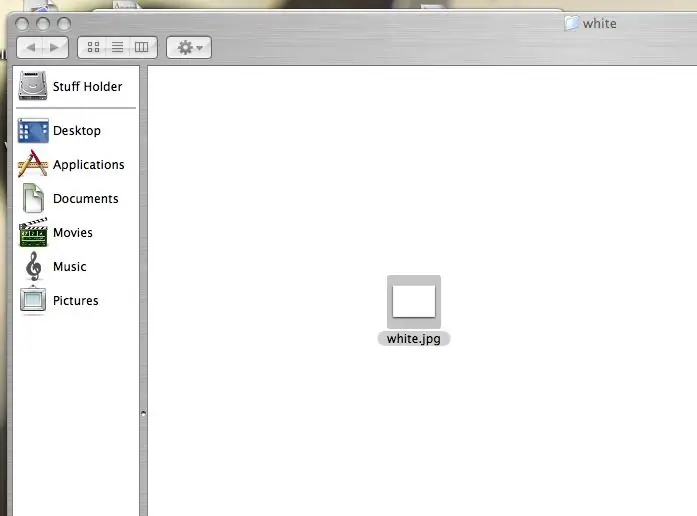
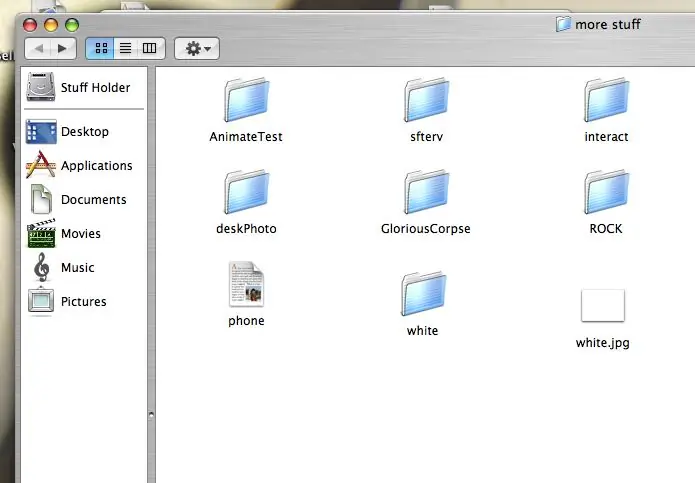
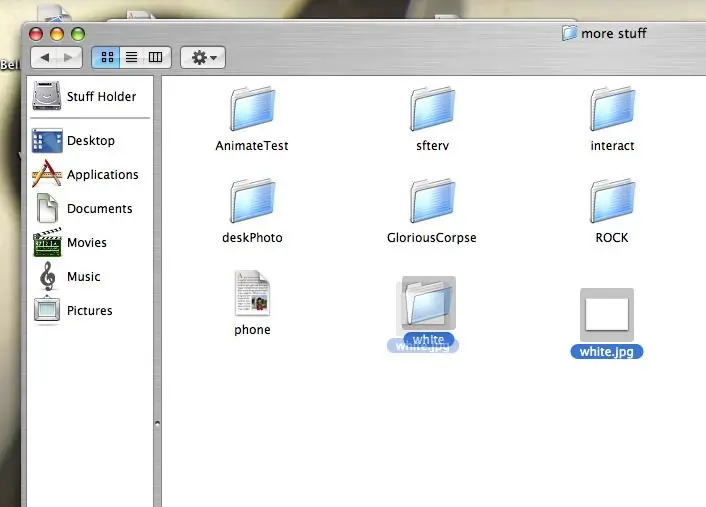
Δημιουργήστε έναν νέο φάκελο που ονομάζεται "λευκό".
Τοποθετήστε το αρχείο εικόνας "white.jpg" στο φάκελο "λευκό". Βεβαιωθείτε ότι δεν μεταφέρθηκαν άλλες εικόνες σε αυτόν το φάκελο.
Βήμα 3: Ρυθμίστε την Προστασία οθόνης σας
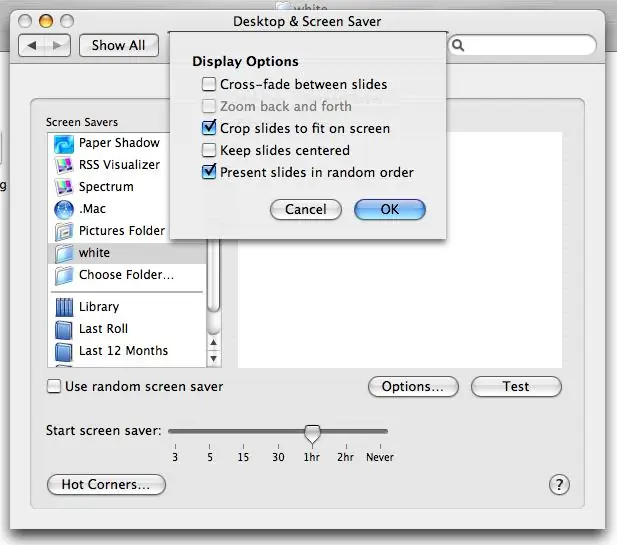
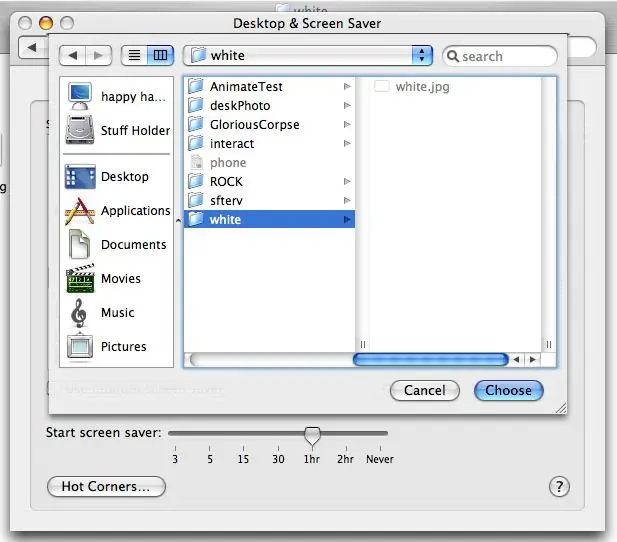
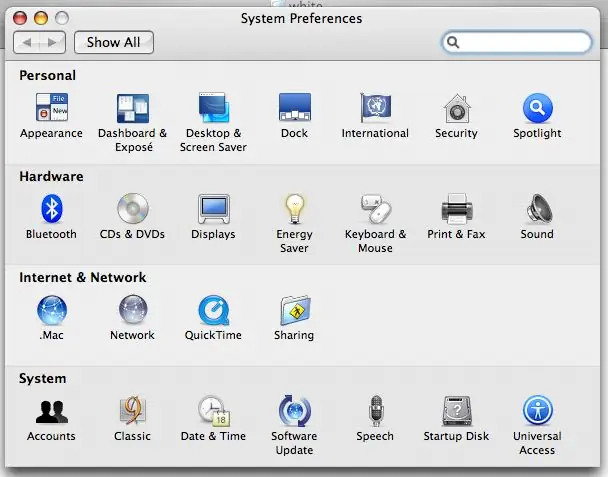
Μεταβείτε στις "Προτιμήσεις συστήματος" και επιλέξτε "Desktop and Screen Saver" από το μενού.
Από εκεί επιλέξτε τη λειτουργία ρύθμισης "Προστασία οθόνης" στο επάνω μέρος της σελίδας. Στο αριστερό μενού κύλισης "προφύλαξη οθόνης" επιλέξτε "Επιλογή φακέλου …" Τώρα θέλετε να βρείτε τον φάκελο "λευκό" και να τον επισημάνετε και να πατήσετε "επιλογή". Αυτό θα ρυθμίσει την εικόνα "white.jpg" ως προφύλαξη οθόνης. Μόλις η εικόνα σας γίνει προφύλαξη οθόνης, θα θέλετε να θέλετε να επιλέξετε "επιλογές" και να βεβαιωθείτε ότι η επιλογή διασταύρωσης είναι απενεργοποιημένη (δείτε την παρακάτω εικόνα).
Βήμα 4: Δείτε την ακτινογραφία σας

Πατήστε το κουμπί "δοκιμή" για να ενεργοποιήσετε την προφύλαξη οθόνης.
Κρατήστε την ακτινογραφία σας μέχρι την οθόνη. Θαυμάστε με την ακτινογραφία σας.
Συνιστάται:
Ρύθμιση Raspberry Pi 4 μέσω φορητού υπολογιστή/υπολογιστή χρησιμοποιώντας καλώδιο Ethernet (χωρίς οθόνη, χωρίς Wi-Fi): 8 βήματα

Ρυθμίστε το Raspberry Pi 4 μέσω φορητού υπολογιστή/υπολογιστή χρησιμοποιώντας καλώδιο Ethernet (Χωρίς οθόνη, χωρίς Wi-Fi): Σε αυτό θα συνεργαστούμε με το Raspberry Pi 4 Model-B 1 GB RAM για τη ρύθμιση. Το Raspberry-Pi είναι ένας υπολογιστής ενός πίνακα που χρησιμοποιείται για εκπαιδευτικούς σκοπούς και έργα DIY με προσιτό κόστος, απαιτεί τροφοδοσία 5V 3A. Λειτουργικά συστήματα όπως
Φορητός υπολογιστής Pi-Berry-ο κλασικός φορητός υπολογιστής DIY: 21 βήματα (με εικόνες)

Φορητός υπολογιστής Pi-Berry-ο κλασικός φορητός υπολογιστής DIY: Ο φορητός υπολογιστής που έφτιαξα "Ο φορητός υπολογιστής Pi-Berry" είναι χτισμένος γύρω από το Raspberry Pi 2. Έχει 1 GB RAM, τετραπύρηνο επεξεργαστή, 4 θύρες USB και μία θύρα Ethernet. Ο φορητός υπολογιστής ικανοποιεί τις ανάγκες της καθημερινής ζωής και εκτελεί ομαλά προγράμματα όπως το VLC media player, το Mozilla Firefox, το Ardu
Οθόνη LCD I2C / IIC - Μετατρέψτε μια οθόνη SPI LCD στην οθόνη LCD I2C: 5 βήματα

Οθόνη LCD I2C / IIC | Μετατρέψτε ένα SPI LCD σε οθόνη I2C LCD: η χρήση της οθόνης spi LCD χρειάζεται πάρα πολλές συνδέσεις για να γίνει κάτι που είναι πραγματικά δύσκολο να το κάνω, έτσι βρήκα μια μονάδα που μπορεί να μετατρέψει το i2c LCD σε spi LCD οπότε ας ξεκινήσουμε
Οθόνη θερμοκρασίας και επιπέδου φωτός με οθόνη στην οθόνη NOKIA 5110: 4 βήματα

Οθόνη θερμοκρασίας και φωτός με οθόνη στην οθόνη NOKIA 5110: Γεια σε όλους! Σε αυτήν την ενότητα κατασκευάζουμε απλή ηλεκτρονική συσκευή για την παρακολούθηση της θερμοκρασίας και του επιπέδου φωτός. Οι μετρήσεις αυτών των παραμέτρων εμφανίζονται στην οθόνη LCD NOKIA 5110. Η συσκευή βασίζεται στον μικροελεγκτή AVR ATMEGA328P. Η παρακολούθηση
Μετατρέψτε την οθόνη του φορητού υπολογιστή σας σε εξωτερική οθόνη: 8 βήματα (με εικόνες)

Μετατρέψτε την οθόνη του φορητού υπολογιστή σας σε εξωτερική οθόνη: Αυτό το σεμινάριο απευθύνεται σε λάτρεις που έχουν την ιδέα να χρησιμοποιήσουν τους παλιούς φορητούς υπολογιστές τους, οι οποίοι έχουν κάποιο άλλο πρόβλημα, όπως το πρόβλημα της οθόνης LCD, όπως το MB. Σημείωση: Δεν θα είμαι υπεύθυνος για οποιαδήποτε απώλεια ή ζημιά οποιασδήποτε μορφής εάν προκληθεί από αυτό το έργο. Έχω Acer A
